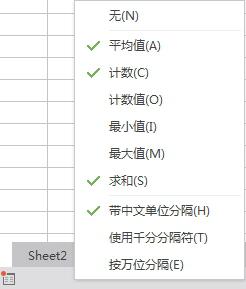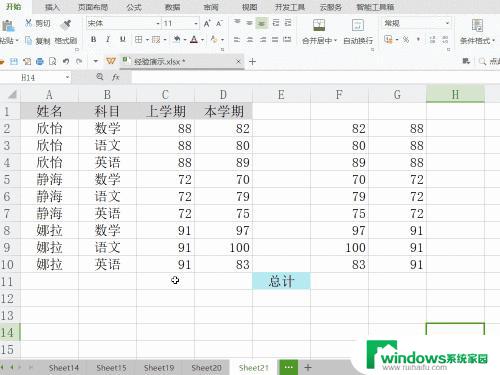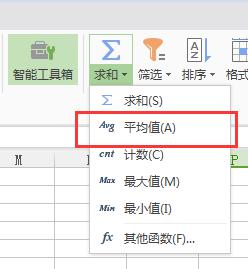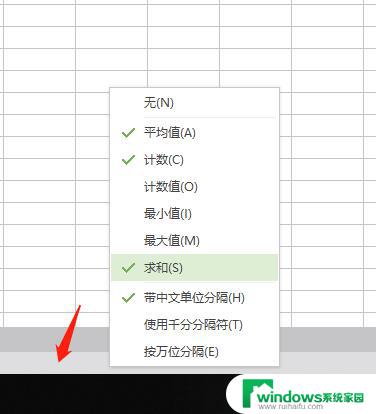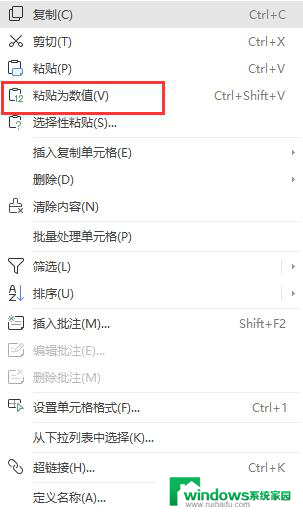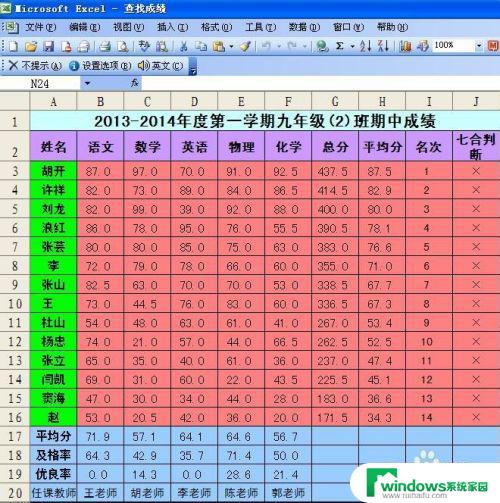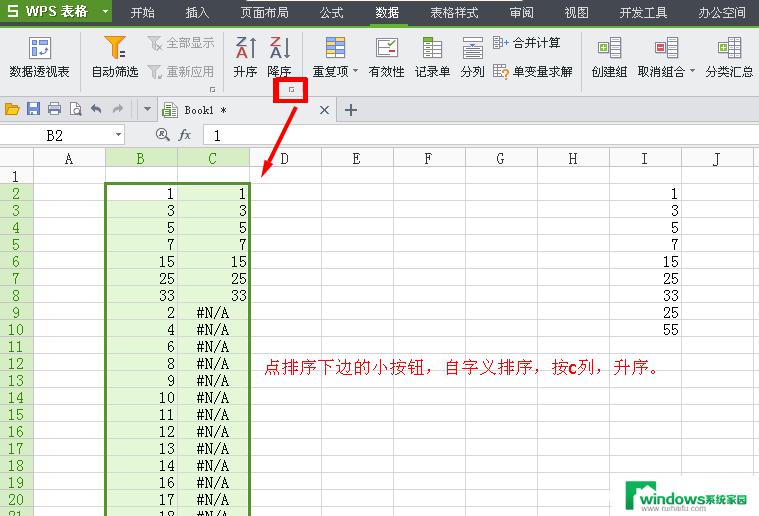wps office表格怎么计算 Word表格数据平均值计算
更新时间:2025-03-23 14:36:58作者:yang
在使用WPS Office表格进行数据处理时,计算Word表格数据的平均值是一项常见而重要的操作,通过简单的步骤,我们可以快速准确地求得数据的平均值,帮助我们更好地分析和理解数据。在进行平均值计算时,我们需要注意选择正确的数据范围,避免包含无关数据影响结果的准确性。通过掌握计算平均值的方法,我们可以更高效地处理数据,为工作和学习提供有力支持。
具体步骤:
1.将光标移动至计算后得出结果的位置。
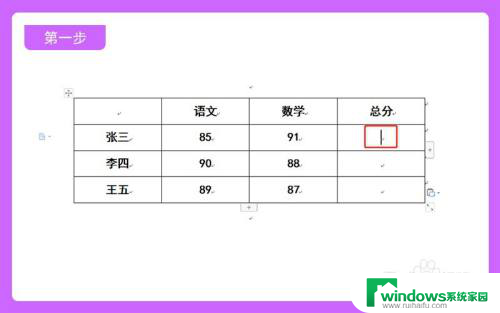
2.在【表格工具】选项卡的功能区中点击【公式】按钮。
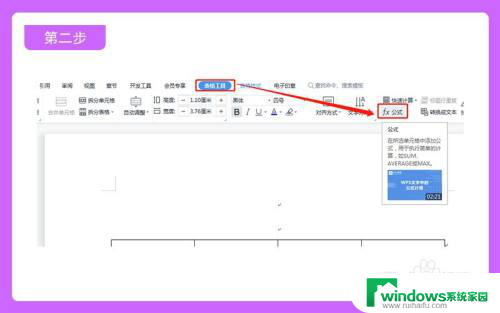
3.在弹出的【公式】对话框中,【公式(F)】组的框中输入“=”。【辅助】组中选定需要的【数字格式】、【粘贴函数】及【表格范围】,点击【确定】按钮。
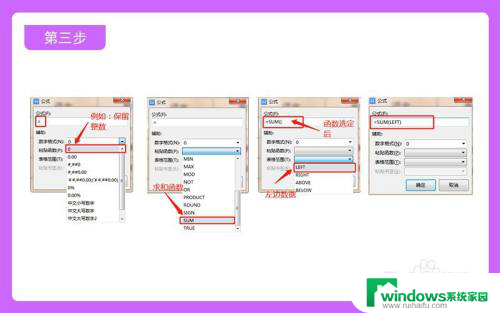
4.效果展示:
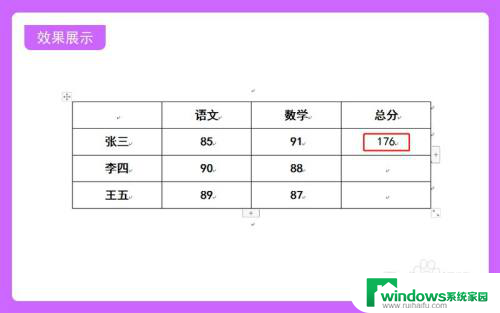
以上就是关于wps office表格怎么计算的全部内容,有出现相同情况的用户就可以按照小编的方法了来解决了。